Як міняти теми оформлення в Google Chrome
Багато користувачів люблять персоналізувати програми, якщо програми це дозволяють, підлаштовуючи повністю під свої смак і вимоги. Наприклад, якщо вас не влаштовує стандартна тема оформлення в браузері Google Chrome, то у вас завжди є можливість освіжити інтерфейс, застосувавши нову тему.
Google Chrome - найпопулярніший браузер, який має вбудований магазин розширень, в якому знайдуться не тільки доповнення на будь-який випадок, а й різноманітні теми оформлення, які дозволять скрасити досить-таки нудний вихідний варіант дизайну браузера.
Завантажити браузер Google Chrome
Як змінити тим в браузері Google Chrome?
1. Для початку нам потрібно відкрити магазин тим, в якому ми і будемо підбирати відповідний варіант оформлення. Для цього клацніть у верхньому правому куті браузера по кнопці меню і в відобразиться меню перейдіть до пункту «Додаткові інструменти», а потім відкрийте «Розширення».
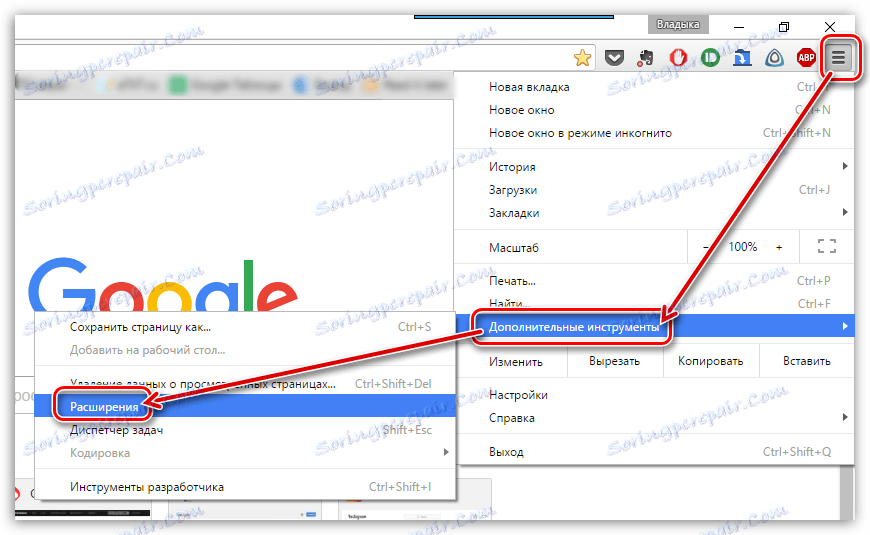
2. Спустіться в самий кінець сторінки, що відкрилася і оберіть пункт «Інші розширення».
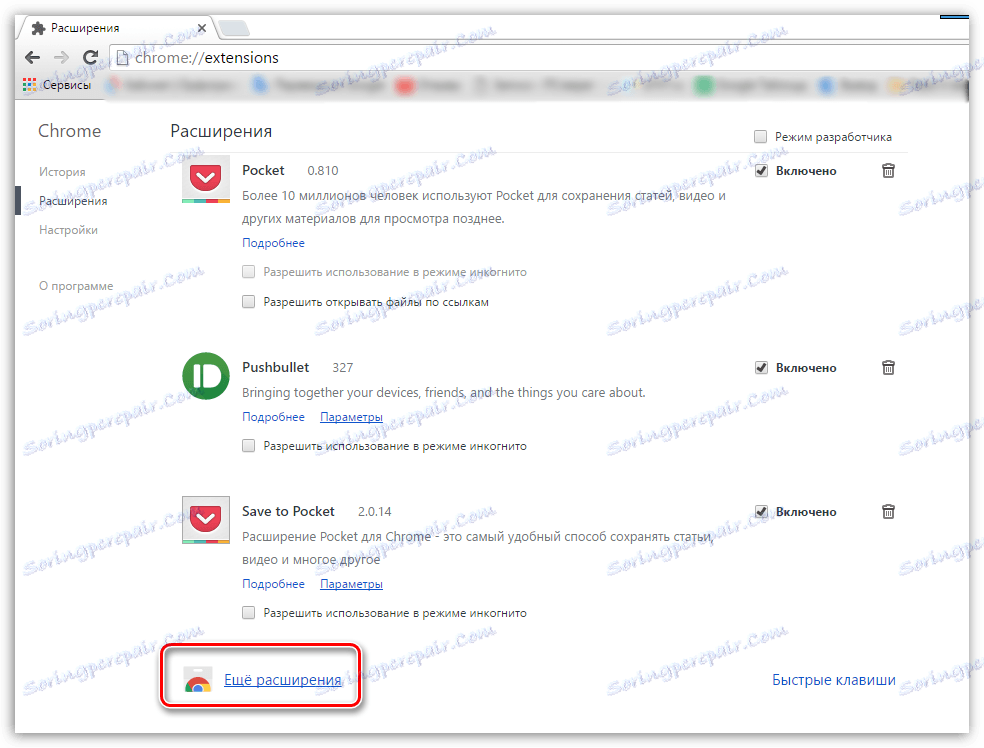
3. На екрані відобразиться магазин розширень. На лівій панелі перейдіть до вкладки «Теми».
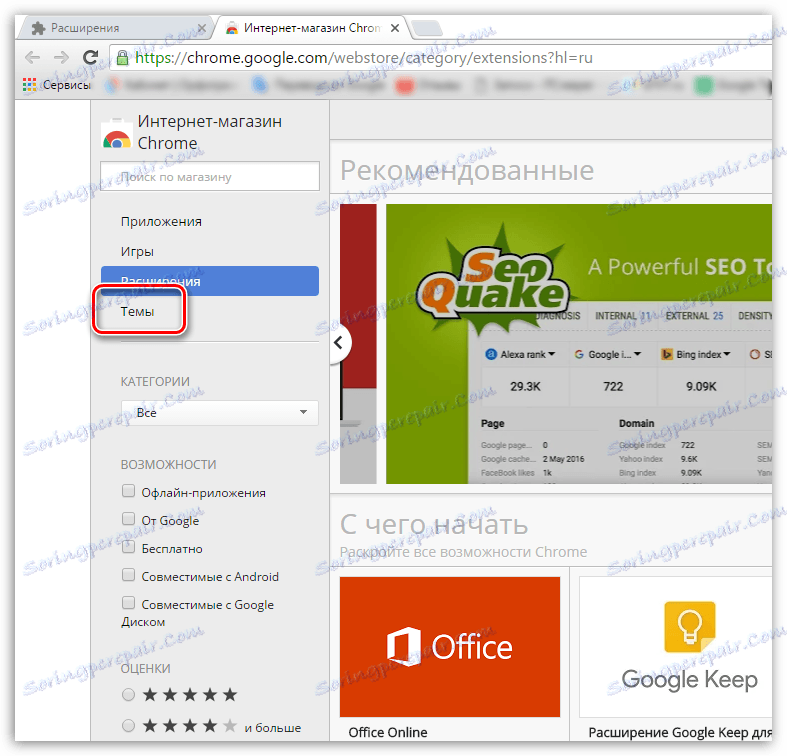
4. На екрані з'являться теми, відсортовані за категоріями. Кожна тема має мініатюрне превью, яке дає загальне уявлення про тему.
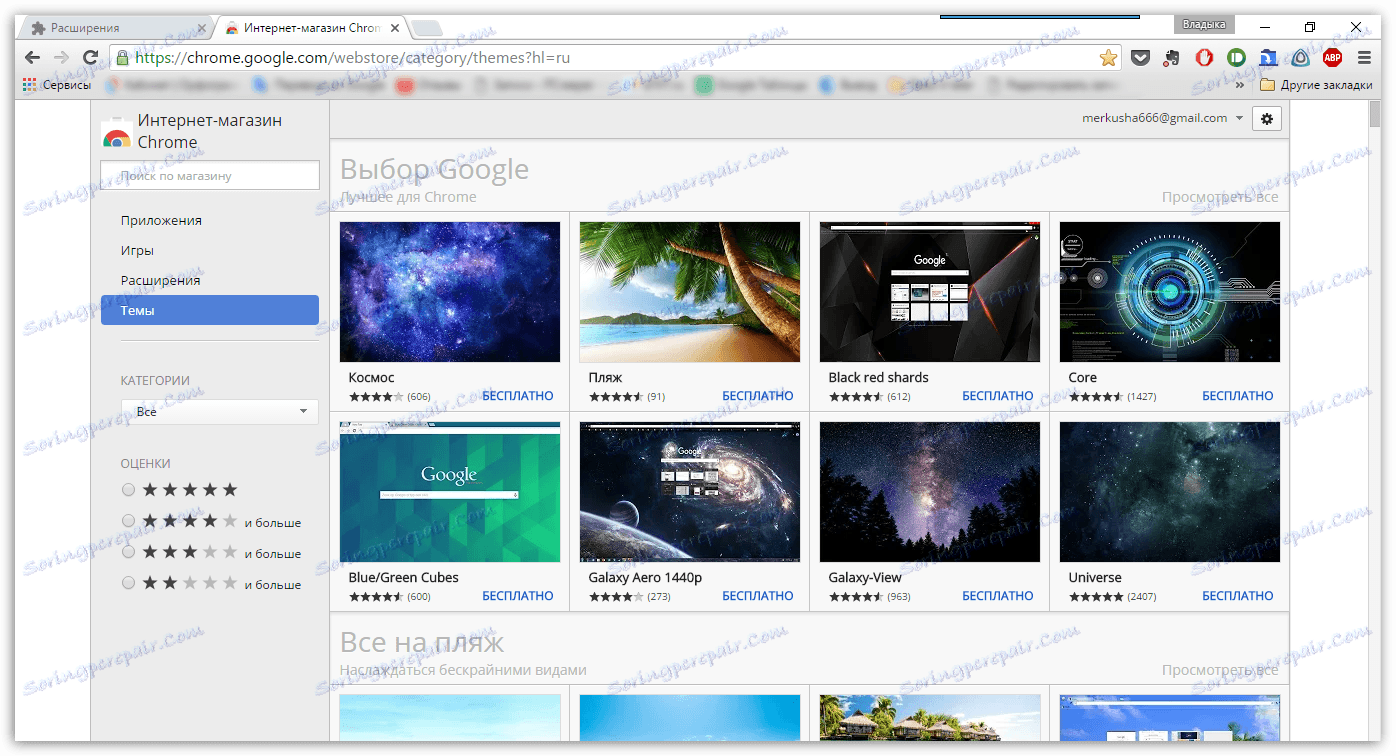
5. Як тільки ви знайдете відповідну тему, клацніть по ній лівою кнопкою миші, щоб відобразити детальну інформацію. Тут ви можете оцінити скріншоти інтерфейсу браузера з даною темою, вивчити відгуки, а також знайти схожі скіни. Якщо ви хочете застосувати тему, клацніть у верхньому правому куті на кнопку «Встановити».
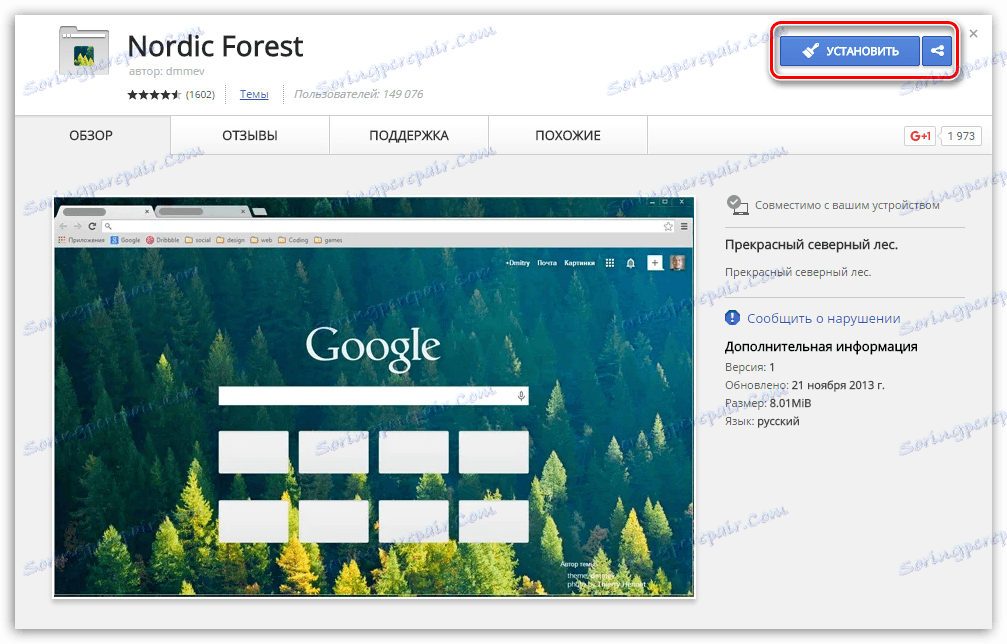
6. Через кілька миттєвостей обрана тема буде встановлена. Таким же чином ви можете встановлювати і будь-які інші сподобалися теми для Хрому.
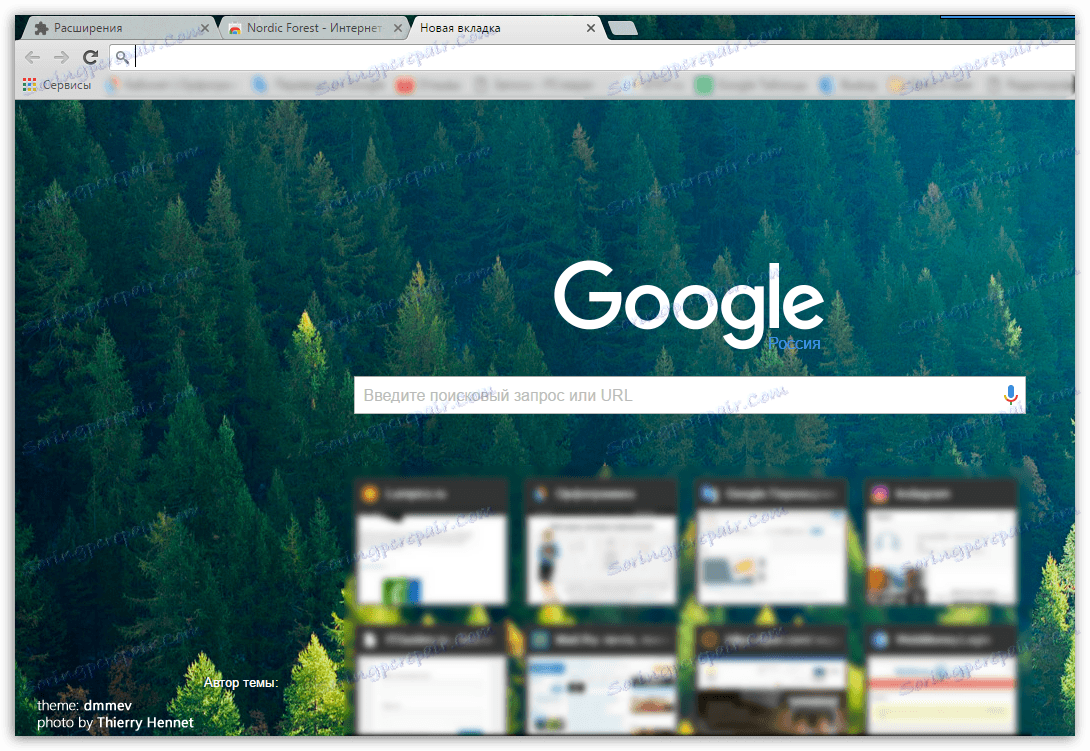
Як повернути стандартну тему?
Якщо ви хочете знову повернути вихідну тему оформлення, тоді відкрийте меню браузера і перейдіть до розділу «Налаштування».
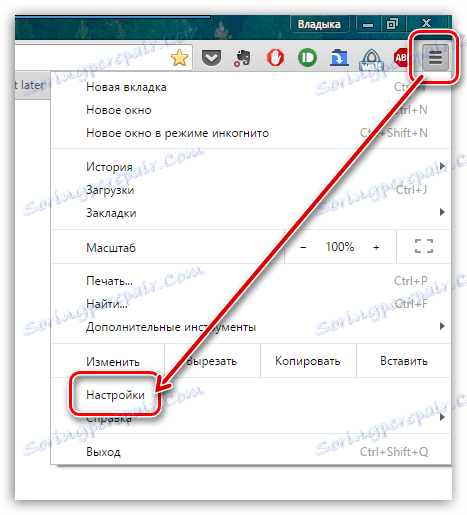
У блоці «Зовнішній вигляд» натисніть на кнопку «Встановити тему за умовчанням», після чого браузер видалити поточну тему оформлення і встановить стандартну.
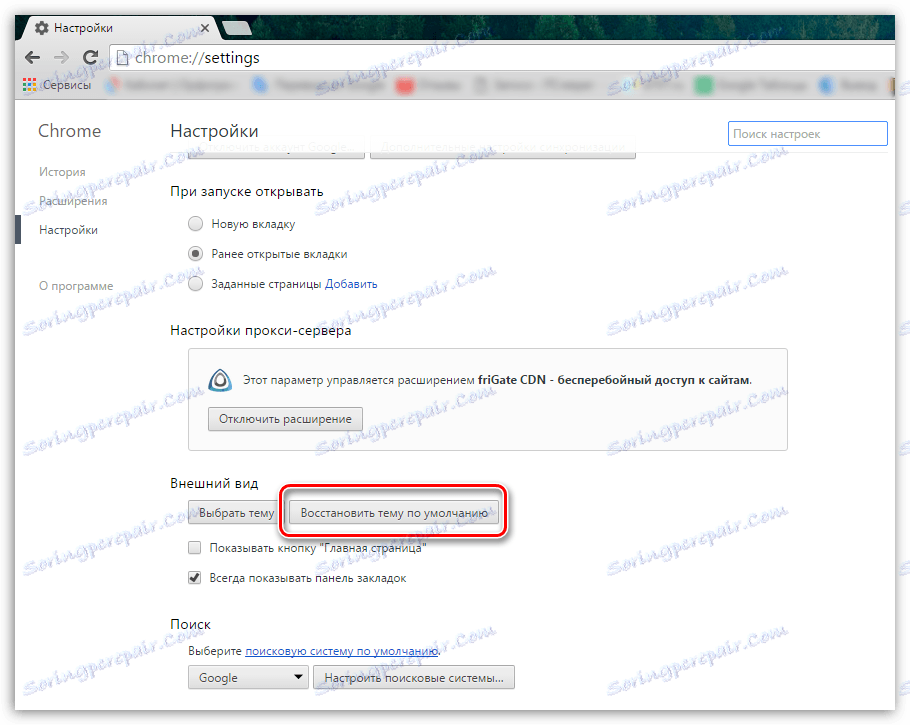
Налаштовуючи зовнішній вигляд браузера Google Chrome на свій смак, користуватися даними веб-оглядачем стає значно приємніше.